Konfigurieren privater Endpunkte für Azure Event Grid-Namespaces mit aktiviertem MQTT
Sie können private Endpunkte verwenden, um den Eingang von Ereignissen direkt aus Ihrem virtuellen Netzwerk zu Entitäten in Ihren Event Grid-Namespaces zu ermöglichen, und zwar sicher über eine private Verbindung, ohne den Umweg über das öffentliche Internet. Der private Endpunkt verwendet eine IP-Adresse aus dem Adressraum des virtuellen Netzwerks für Ihren Namespace. Wenn sich ein MQTT-Client in einem privaten Netzwerk mit dem MQTT-Broker über eine private Verbindung verbindet, kann der Client MQTT-Nachrichten veröffentlichen und abonnieren. Weitere konzeptionelle Informationen finden Sie unter Netzwerksicherheit.
In diesem Artikel erfahren Sie, wie Sie privaten Netzwerkzugriff für einen Event Grid-Namespace aktivieren. Die vollständigen Schritte zur Erstellung eines Namespaces finden Sie unter Erstellen und Verwalten von Namespaces.
Erstellen eines privaten Endpunkts
Melden Sie sich beim Azure-Portalan.
Geben Sie im Suchfeld Ereignisrasternamespaces ein, und wählen SieEvent Grid-Namespaces aus den Ergebnissen aus.
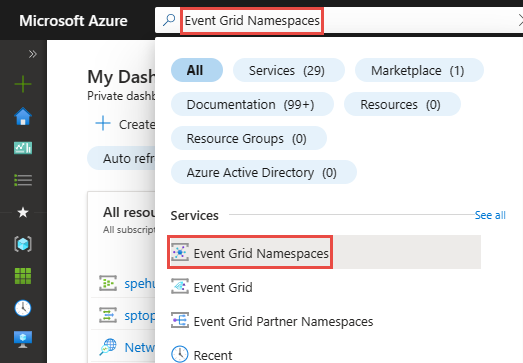
Wählen Sie Ihren Event Grid-Namespace in der Liste aus, um die Seite Event Grid-Namespace für Ihren Namespace zu öffnen.
Wählen Sie auf der Seite Event Grid-Namespace die Option Netzwerk im linken Menü aus.
Wählen Sie auf der Registerkarte Öffentlicher Netzwerkzugriff die Option Nur private Endpunkte aus, wenn auf den Namespace nur über private Endpunkte zugegriffen werden soll.
Hinweis
Wenn der öffentliche Netzwerkzugriff für den Namespace deaktiviert wird, funktioniert das MQTT-Routing nicht.
Wählen Sie auf der Symbolleiste Speichern aus.
Wechseln Sie dann zur Registerkarte Privater Endpunktverbindungen.

Wählen Sie auf der Registerkarte Verbindungen mit privatem Endpunkt die Option + Privater Endpunkt aus.

Führen Sie auf der Seite Grundlagen die folgenden Schritte aus:
Wählen Sie ein Azure-Abonnement aus, in dem Sie den privaten Endpunkt erstellen möchten.
Wählen Sie eine Azure-Ressourcengruppe für den privaten Endpunkt aus.
Geben Sie einen Namen für den Endpunkt ein.
Aktualisieren Sie bei Bedarf den Namen für die Netzwerkschnittstelle.
Wählen Sie die Region für den Endpunkt aus. Ihr privater Endpunkt muss sich in derselben Region wie Ihr virtuelles Netzwerk befinden, kann aber in einer anderen Region als die Private Link-Ressource enthalten sein (in diesem Beispiel ein Event Grid-Namespace).
Wählen Sie dann Weiter: Ressource > unten auf der Seite.

Führen Sie auf der Seite Ressource die folgenden Schritte aus.
Überprüfen Sie, ob das Azure-Abonnement, der Ressourcentyp und die Ressource (d. h. Ihr Event Grid-Namespace) korrekt aussehen
Wählen Sie eine untergeordnete Zielressource aus. Beispiel:
topicspacetopicspacewird nur angezeigt, wenn Sie MQTT für den Namespace aktiviert haben.Wählen Sie unten auf der Seite die Schaltfläche Weiter: Virtuelles Netzwerk > aus.

Wählen Sie auf der Seite Virtuelles Netzwerk das Subnetz in einem virtuellen Netzwerk aus, in dem Sie den privaten Endpunkt bereitstellen möchten.
Wählen Sie ein virtuelles Netzwerk aus. Nur virtuelle Netzwerke im aktuell ausgewählten Abonnement und am aktuell ausgewählten Standort werden in der Dropdownliste aufgeführt.
Wählen Sie ein Subnetz innerhalb des ausgewählten virtuellen Netzwerks aus.
Geben Sie an, ob die IP-Adresse statisch oder dynamisch zugeordnet werden soll.
Wählen Sie eine vorhandene Anwendungssicherheitsgruppe aus, oder erstellen Sie eine, und ordnen Sie diese dem privaten Endpunkt zu.
Wählen Sie die Schaltfläche Weiter: DNS> unten auf der Seite aus.

Wählen Sie auf der Seite DNS aus, ob der private Endpunkt in eine private DNS-Zone integriert werden soll, und wählen Sie anschließend am unteren Seitenrand Weiter: Tags aus.
Erstellen Sie auf der Seite Tags beliebige Tags (Namen und Werte), die Sie der privaten Endpunktressource zuordnen möchten. Wählen Sie dann am unteren Rand der Seite die Schaltfläche Überprüfen und erstellen aus.
Überprüfen Sie auf der Seite Überprüfen und erstellen alle Einstellungen, und wählen Sie dann Erstellen aus, um den privaten Endpunkt zu erstellen.
Verwalten der Private Link-Verbindung
Wenn Sie einen privaten Endpunkt erstellen, muss die Verbindung genehmigt werden. Wenn sich die Ressource, für die Sie einen privaten Endpunkt erstellen, in Ihrem Verzeichnis befindet, können Sie die Verbindungsanforderung genehmigen, sofern Sie über ausreichende Berechtigungen verfügen. Wenn Sie eine Verbindung mit einer Azure-Ressource in einem anderen Verzeichnis herstellen, müssen Sie warten, bis der Besitzer dieser Ressource Ihre Verbindungsanforderung genehmigt hat.
Es gibt vier Möglichkeiten für den Bereitstellungsstatus:
| Dienstaktion | Zustand des privaten Endpunkts des Dienstconsumers | BESCHREIBUNG |
|---|---|---|
| Keine | Ausstehend | Die Verbindung wurde manuell erstellt, und die Genehmigung des Besitzers der Private Link-Ressource steht aus. |
| Genehmigen | Genehmigt | Die Verbindung wurde automatisch oder manuell genehmigt und ist zur Verwendung bereit. |
| Reject | Rejected (Abgelehnt) | Die Verbindung wurde vom Besitzer der Private Link-Ressource abgelehnt. |
| Remove (Entfernen) | Getrennt | Die Verbindung wurde vom Besitzer der Private Link-Ressource entfernt. Der private Endpunkt dient nur noch Informationszwecken und sollte zur Bereinigung gelöscht werden. |
In den folgenden Abschnitten wird gezeigt, wie Sie eine Verbindung mit einem privaten Endpunkt genehmigen oder ablehnen.
- Melden Sie sich beim Azure-Portal an.
- Geben Sie in der Suchleiste Event Grid-Namespaces ein, und wählen Sie es aus, um die Liste der Namespaces anzuzeigen.
- Wählen Sie den Namespace aus, den Sie verwalten möchten.
- Wählen Sie die Registerkarte Netzwerk aus.
- Sollten ausstehende Verbindungen vorhanden sein, wird in der Liste eine Verbindung mit dem Bereitstellungsstatus Ausstehend angezeigt.
Genehmigen eines privaten Endpunkts
Sie können einen privaten Endpunkt genehmigen, der sich im Zustand „Ausstehend“ befindet. Führen Sie folgende Schritte aus, um die Genehmigung vorzunehmen:
- Wählen Sie den privaten Endpunkt aus, den Sie genehmigen möchten, und wählen Sie auf der Symbolleiste dann Genehmigen aus.
- Geben Sie im Dialogfeld Verbindung genehmigen einen Kommentar ein (optional), und wählen Sie dann Ja aus.
- Vergewissern Sie sich, dass der Status des Endpunkts Genehmigt lautet.
Ablehnen eines privaten Endpunkts
Sie können einen privaten Endpunkt ablehnen, der sich im Zustand „Ausstehend“ oder „Genehmigt“ befindet. Führen Sie die folgenden Schritte aus, um einen Endpunkt abzulehnen:
Wählen Sie den privaten Endpunkt aus, den Sie ablehnen möchten, und wählen Sie auf der Symbolleiste dann Ablehnen aus.
Geben Sie im Dialogfeld Verbindung ablehnen einen Kommentar ein (optional), und wählen Sie dann Ja aus.
Vergewissern Sie sich, dass der Status des Endpunkts Abgelehnt lautet.

Hinweis
Sie können einen privaten Endpunkt im Azure-Portal nicht genehmigen, nachdem er abgelehnt wurde.
Entfernen eines privaten Endpunkts
Führen Sie die folgenden Schritte aus, um einen privaten Endpunkt zu löschen:
Wählen Sie den privaten Endpunkt aus, den Sie löschen möchten, und wählen Sie auf der Symbolleiste dann Entfernen aus.
Wählen Sie im Dialogfeld Verbindung löschen die Option Ja aus, um den privaten Endpunkt zu löschen.

Nächste Schritte
Weitere Informationen zum Konfigurieren von IP-Firewalleinstellungen finden Sie unter Konfigurieren der IP-Firewall für Azure Event Grid-Namespaces.